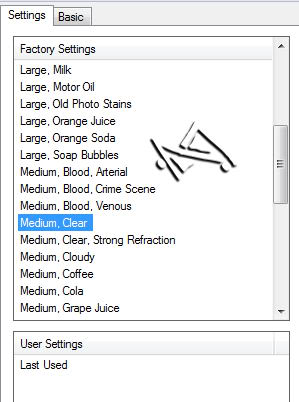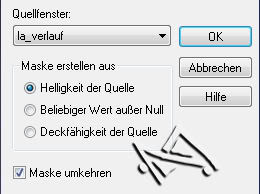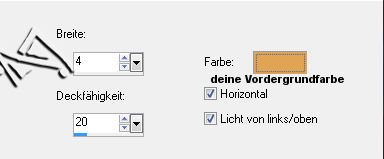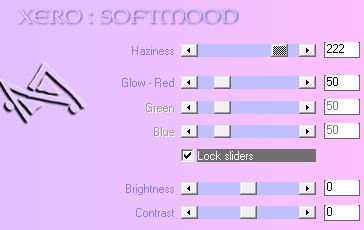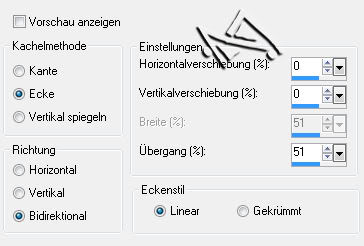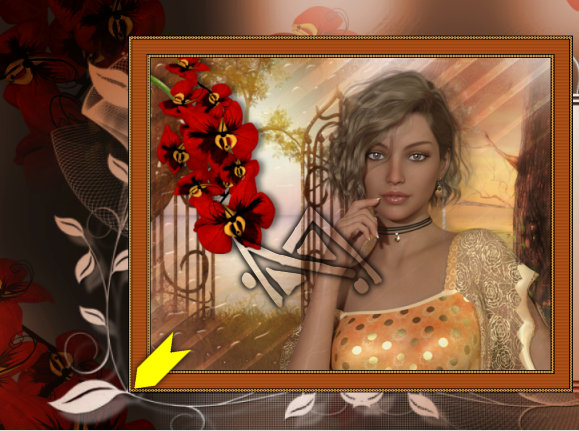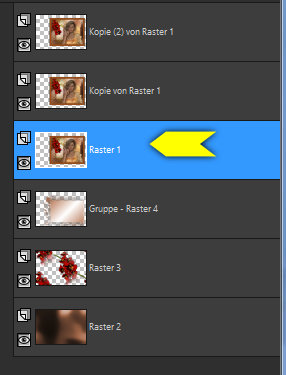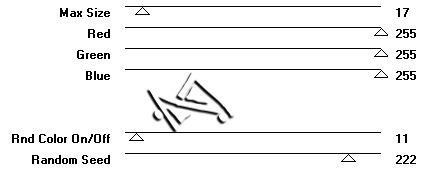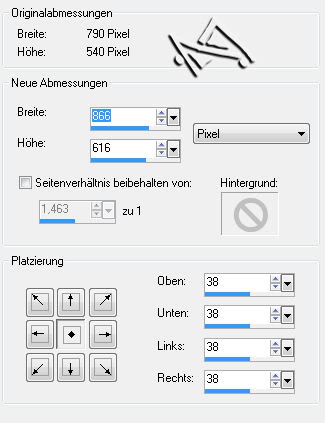feelingly


| PINUCCIA | CLAUDIA | TATI | MARY LOU | KLEINE HEXE | PFS |
|---|---|---|---|---|---|
| / |  |
/ | / |  |
 |
|
Dieses Tutorial ist für PSP X2 geschrieben, geht aber auch mit anderen
Versionen. DAS COPYRIGHT DES TUTORIALS, DES POSERS UND DEM ANDERN MATERIAL, LIEGT GANZ ALLEINE BEI MIR. DIE MASKEN UNTERLIEGEN DEM JEWEILIGEN KÜNSTLER. BITTE RESPEKTIERT DAS DANKESCHÖN. |
| Zubehör und Material |
|
2 Tube deiner Wahl 1 Blumen Tube 1 misted Landschafts Tube  |
| Filter und Instruktionen |
 Eye Candy 5:Nature Filter Unlimited 2.0 Screenworks VM Natural Xero  Die PSP-Selection Datei, kopiere dir in deinen Auswahl Ordner. |
Abkürzungen und deren Bedeutung
Vordergrundfarbe = VGF
Hintergrundfarbe = HGF
Farbverlauf = FV
Zauberstab = ZST
| PUNKT 1 |
|
Öffne dir als erste die 3 Masken, danach deine Personen Tube. Suche dir nun eine mittlere Vorder- und eine dunkle Hintergrundfarbe aus deiner Personen Tube. Drücke rechts bei den Materialen auf deine Hintergrundfarbe und merke dir die Werte bei F (Farbton) und S (Sättigung) Jetzt öffne dir den Hintergrund "back". Gehe nun auf Anpassen - Farbton und Sättigung - Kolorieren und gebe dort deine Werte ein. Da es meist zu kräftig ist, verringere den Wert bei Sättigung. Duplizieren Effekte - Alien Skin Eye Candy
5:Nature - Water Drops, mit dieser Einstellung
|
| PUNKT 2 |
|
Ebenen - Neue Maskenebene - Aus Bild, über nimm diese
Einstellung
|
| PUNKT 3 |
|
Füge eine neue Rasterebene hinzu, fülle sie mit deiner Vordergrundfarbe.
Ebenen - Neue Maskenebene - Aus Bild, stelle sie oben im Quellfenster die Maske "Unbenannt - 67 ein, die Einstellung bleibt die Gleiche. Zusammenfassen - Gruppe zusammenfassen. Bild - Vertikal spiegeln, danach Horizontal spiegeln. Effekte - I.C.NET Software - Filter Unlimited 2.0 - Convolutions Filters - Emboss(strong), mit der Standardeinstellung. Mischmodus auf Überzug stellen.
|
| PUNKT 4 |
|
Öffne dir nun deine misted Landschaften Tube, falls von Nöten Bild - Größe
ändern, etwas verkleinern bzw. vergrößern auf ca. 614 px in der Breite, danach
Anpassen - Schärfen - Scharfzeichen, kopieren und als neue Ebene in dein Bild
einfügen.
Sollte es nicht zu deiner Farbe passen, Mischmodus auf Helligkeit (L)
stellen.
|
| PUNKT 5 |
|
Nun deine Frauen Tube öffnen die du im Hintergrund haben möchtest.
Verkleinere es auf eine Höhe von 500-390 px. Bzw. nach Bedarf, Scharfzeichnen. Kopieren und als neue Eben in dein Bild einfügen. Vertikal spiegeln falls von Nöten. Verschiebe
es auf die rechte Seite, siehe Bild
Ich habe bei meiner Tube die Deckfähigkeit etwas reduziert. |
| PUNKT 6 |
|
Öffne dir dein Blumen Tube, bzw. meine, ca. auf
eine Höhe von 300px verkleinern oder nach Gefallen. Scharfzeichnen. Kopieren. Verschieb die Blumen nun in die linke obere Ecke oder so wie es dir gefällt. Wende folgenden
Schlagschatten an.
|
| PUNKT 7 |
|
Bild - Rand hinzufügen, 1 Pixel in Schwarz, 3 Pixel in deiner Vordergrundfarbe,
1 Pixel in Schwarz.
Markiere mit dem Zauberstab nun den Rand mit deiner Vordergrundfarbe (Toleranz und Randschärfe auf 0 stellen). Effekte - Screenworks - Dot Screen. Auswahl aufheben.
|
| PUNKT 8 |
|
Rand hinzufügen, 18 Pixel in der Hintergrundfarbe, mit dem Zauberstab markieren.
Effekte - Textureffekte - Jalousie, mit dieser Einstellung
Danach wende Punkt 7 nochmals an. Ebenen - Hintergrundebene
umwandeln.
|
| PUNKT 9 |
Bild - Leinwandgröße und übernimm diese Einstellung
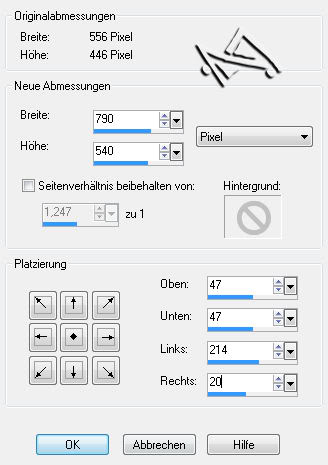
Öffne dir nun back2, kolorieren wie den ersten Hintergrund. Kopieren und als neue Ebene in dein Bild einfügen. Ebenen - Anordnen - Nach unten verschieben. Effekte - Xero - SoftMood
mit dieser Einstellung
|
| PUNKT 10 |
|
Öffne dir nochmals dein Blumen
Tube, kopieren und als neue
Ebene in dein Bild einfügen.
Effekte - Bildeffekte - Nahtlos Kacheln, mit dieser Einstellung
|
| PUNKT 11 |
Neue Rasterebene hinzufügen Vordergrundfarbe auf Weiß stellen und mit folgenden
Farbverlauf füllen.
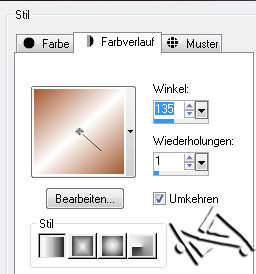
Ebenen - Neue Maskenebene - Aus Bild, stelle sie in dem Quellenfenster die Maske zuzzanna_mask321 ein. Einstellung bleibt gleich. Zusammenfassen - Gruppe zusammenfassen. Effekte - Kanteneffekte - Nachzeichnen. Wende nun folgenden Schlagschatten an. Vertikal......1 Verschiebe die Maske nun so das sie mit dem kleinen Rahmen Bild, seitlich links
und unten genau abschließt, siehe Bild
Beispiel
|
| PUNKT 12 |
|
Aktiviere deine oberste Rasterebene.
Auswahl - Alles auswählen ... Auswahl - Frei ... Auswahl - Ändern - Verkleinern - Pixelanzahl:28. Dupliziere dir das
Bild nun 2 mal und aktiviere danach Raster 1
Aktiviere nun deine Darüberliegende Ebene und wenden den Filter erneut an, nur diesmal stellst du bei Random Seed den Wert auf 212. Umbenennen in 2. Nun die oberste Rasterebene aktivieren. Abermals den Filter anwenden und bei Random Seed den Wert auf 202 einstellen. Auswahl aufheben. Umbenennen in 3.
|
| PUNKT 13 |
|
Öffne dir nun
dein zweites Frauen Tube, nach Bedarf verkleinern und Scharfzeichnen.
Womöglich auch noch Vertikal spiegeln. Kopieren und füge es als neue Ebene in dein Bild ein. Verschiebe sie auf die linke Seite. Die Tube sollte nicht zu sehr in das Rahmen Bild hineinreichen. Wende nun folgenden Schlagschatten an
|
| PUNKT 14 |
|
Aktiviere nun dein Textwerkzeug und suche dir eine Schrift deiner Wahl heraus,
mit dem Farbverlauf schreibe dein Wort, Name bzw. Text auf das Bild.
Ebene - In Rasterebene umwandeln. Verschiebe dein Text nach Belieben, wende nun diesen
Schlagschatten an
|
| PUNKT 15 |
|
Neue Rasterebene hinzufügen.
Bild - Leinwandgröße, mit dieser Einstellung
Kopiere dir nun den Rahmen und füge ihn als neue Ebene in dein Bild ein. Wasserzeichen und den Copy Vermerk nun auf dein Bild setzten.
|
| PUNKT 16 |
|
Schalte dir jetzt die Rasterebene 3 und 2 unsichtbar.
Bearbeiten - Inhalte kopieren - Alle Ebenen kopieren. Öffne dir deinen Animation Shop und füge dort
das Bild ein.
|
| PUNKT 17 |
|
Gehe zur in dein PSP.
Ebene 1 unsichtbar und Ebene 2 sichtbar schalten. Bearbeiten - Inhalte kopieren - Alle Ebenen kopieren. Drücke in deinem Ani Shop
oben auf der Leiste auf dieses Zeichen |
| PUNKT 18 |
|
Gehe wieder zurück in dein PSP.
Ebene 2 unsichtbar und Ebene 3 sichtbar schalten. Erneut alle Ebene kopieren und diese in deine Animation Shop einfügen. Bearbeiten - Alle auswählen, Animation - Einzelbildeigenschaften, stelle den Wert auf 20 ein. Nun brauchst du es nur mehr als .gif abspeichern und du haste
es geschafft.
|
Ich hoffe das Tutorial hat dir gefallen und das basteln, Spaß gemacht.